
Aktifkan ciri kebolehcapaian untuk peranti dalam iTunes pada Mac
iPod, iPhone dan iPad menyertakan banyak ciri kebolehcapaian yang memudahkan anda menggunakan peranti anda jika anda mengalami ketidakupayaan visual, pendengaran atau kecacatan fizikal yang lain.
Ciri kebolehcapaian berikut tersedia pada iPod touch (generasi ketiga atau lebih baru), iPhone 3GS (atau lebih baru) dan iPad:
VoiceOver
Zum
Terbalikkan Warna
Audio Mono
Sebutkan Teks auto
Ciri kebolehcapaian ini berfungsi dengan semua app yang diprapasang pada peranti dan juga banyak app yang dimuat turun daripada App Store.
iPod nano (generasi keenam) juga menyertakan VoiceOver, Putih atas Hitam dan Audio Mono. iPod nano (generasi keempat atau kelima) menyertakan menu yang dituturkan.
Aktifkan ciri kebolehcapaian
Sambungkan peranti anda ke komputer anda.
Dalam app iTunes
 pada Mac anda, klik butang Peranti di bahagian kiri atas tetingkap iTunes.
pada Mac anda, klik butang Peranti di bahagian kiri atas tetingkap iTunes.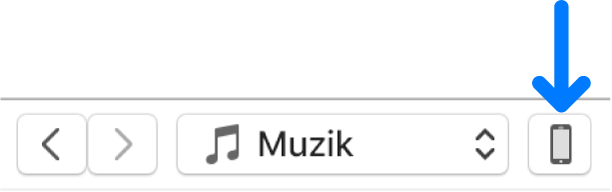
Klik Ringkasan.
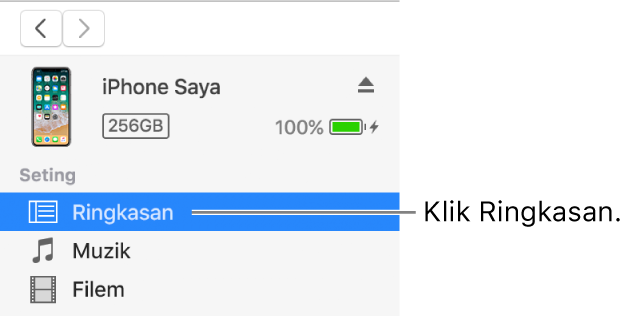
Klik Konfigurasikan Kebolehcapaian (di bawah Pilihan).
Pilih ciri kebolehcapaian yang anda mahu gunakan, kemudian klik OK.
Anda juga boleh mengaktifkan atau menyahaktifkan ciri kebolehcapaian menggunakan seting Kebolehcapaian pada peranti anda. Untuk mendapatkan maklumat lanjut, lihat dokumentasi yang disertakan dengan peranti anda.
Aktifkan menu dituturkan untuk iPod nano (generasi keempat dan kelima)
Anda boleh menggunakan menu dituturkan dengan iPod nano (generasi keempat dan kelima) untuk mendengar maklumat mengenai lagu yang dipilih, seperti tajuk, artis dan album.
Sambungkan peranti anda ke komputer anda.
Dalam app iTunes
 pada Mac anda, klik butang Peranti di bahagian kiri atas tetingkap iTunes.
pada Mac anda, klik butang Peranti di bahagian kiri atas tetingkap iTunes.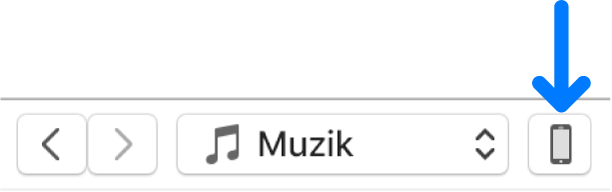
Klik Ringkasan.
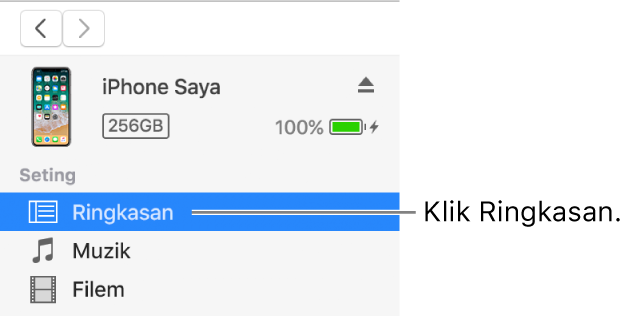
Pilih “Dayakan menu dituturkan untuk kebolehcapaian” atau “Dayakan Menu Dituturkan”.
Jika anda telah mengaktifkan VoiceOver dalam keutamaan Akses Universal OS X, pilihan ini dipilih secara lalai.
Klik Guna.
Apabila menu dituturkan diaktifkan, masa yang lebih lama mungkin diambil untuk menyelaraskan iPod nano anda.
Pasang Kit VoiceOver dan dayakan VoiceOver pada iPod anda
VoiceOver memudahkan anda menavigasi menerusi kandungan anda dengan mengumumkan nama senarai main, lagu, artis dan banyak lagi. Untuk mendengar pengumuman ini, anda perlu pasang Kit VoiceOver dan mendayakan VoiceOver dalam iTunes.
Nota: Jika anda memiliki iPod nano (generasi keenam), ikuti arahan dalam “Aktifkan ciri kebolehcapaian” di atas untuk mengaktifkan VoiceOver dan ciri kebolehcapaian lain.
Sambungkan peranti anda ke komputer anda.
Dalam app iTunes
 pada Mac anda, klik butang Peranti di bahagian kiri atas tetingkap iTunes.
pada Mac anda, klik butang Peranti di bahagian kiri atas tetingkap iTunes.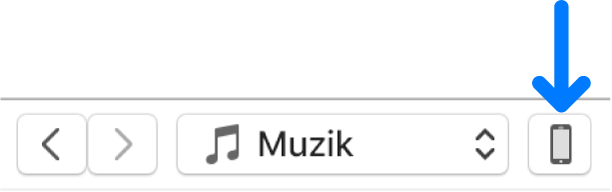
Klik Ringkasan.
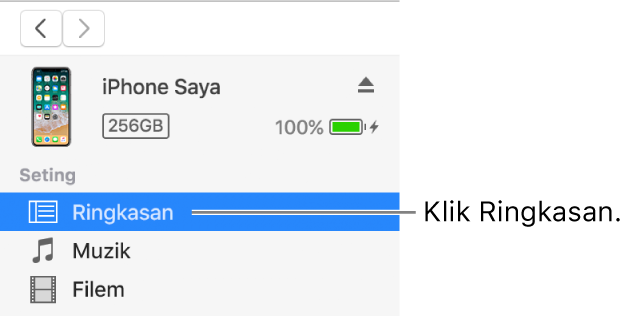
Pilih Dayakan VoiceOver, kemudian klik Guna.
Ikuti arahan atas skrin untuk memuat turun dan memasang Kit VoiceOver.
Pilih seting VoiceOver.
Klik Guna untuk menyelaraskan iPod anda dengan iTunes.
Apabila penyelarasan selesai, VoiceOver diaktifkan.
Tukar seting VoiceOver atau nyahaktifkan VoiceOver
Sambungkan peranti anda ke komputer anda.
Dalam app iTunes
 pada Mac anda, klik butang Peranti di bahagian kiri atas tetingkap iTunes.
pada Mac anda, klik butang Peranti di bahagian kiri atas tetingkap iTunes.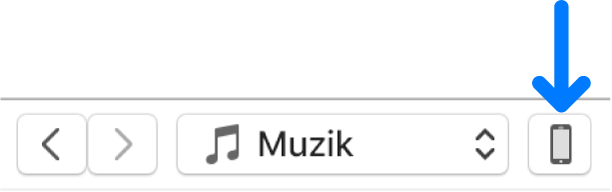
Klik Ringkasan.
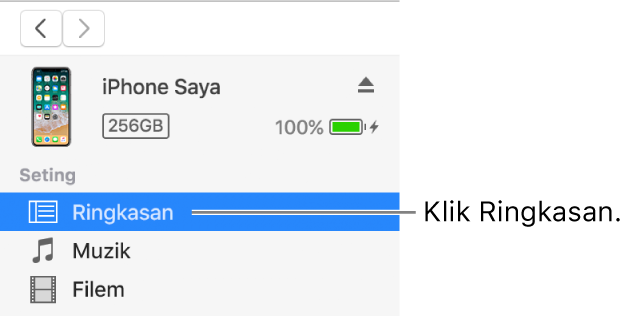
Pilih seting VoiceOver baru. Untuk menyahaktifkan VoiceOver, nyahpilih Dayakan VoiceOver.
Klik Guna untuk menyelaraskan iPod anda dengan iTunes.
Apabila penyelarasan selesai, VoiceOver dinyahaktifkan.